Как создать структурную карту и отобразить ее на карте навигации?
Любой из наших приборов с сенсорным экраном обладает возможностью наложения изображений SideScan на навигационную карту. Это называется структурная карта. Есть два варианта работы со структурной картой: записывать и просматривать данные структуры в реальном времени или вывести на карту ранее сохраненные данные.
Чтобы создать структурную карту в реальном времени, подключите датчик StructureScan к дисплею и включите режим SideScan. Как только вы убедились, что SideScan работает, выполните следующие шаги:
- Нажмите кнопку «Страницы» и запустите режим «Карты»
- Выберите в меню справа «Наложение» — «Структура»
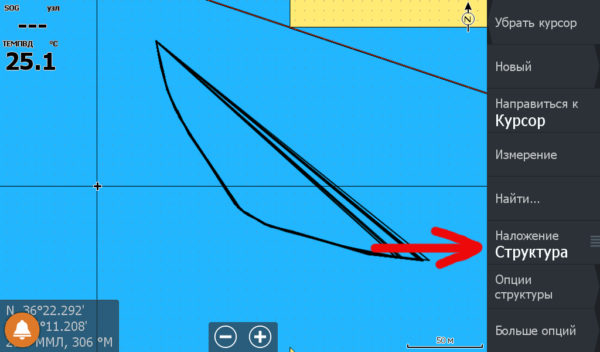
Когда вы выполните эти шаги, вы увидите большую синюю область на карте вокруг вашего трека. Если вы увеличите масштаб, то увидите, что на карте появилось изображение SideScan, как если бы вы просматривали его в соответствующем режиме. Кроме того, теперь в меню справа появился дополнительный пункт меню «Опции структуры». Здесь вы можете настроить диапазон, прозрачность, палитру и другие параметры изображения структуры. В самом низу меню «Опции структуры» находится пункт «Источник». Во время создания структурной карты, он должен быть установлен на «Текущая». Это указывает прибору, что необходимо создать новую структурную карту на вашей навигационной карте.
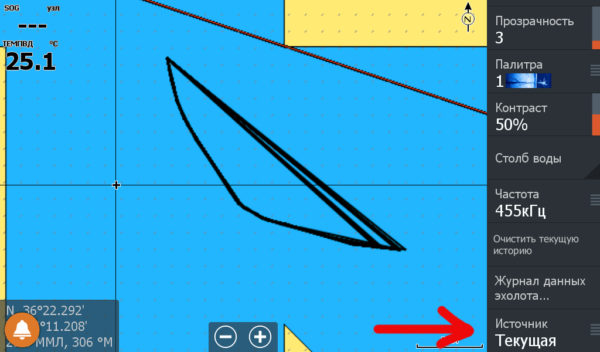
Также можно вывести на навигационную карту ранее сохраненные данные. Чтобы сохранить структурную карту для использования в будущем, выполните следующие шаги:
- Откройте пункт «Опции структуры»
- Выберите «Журнал данных эхолота»
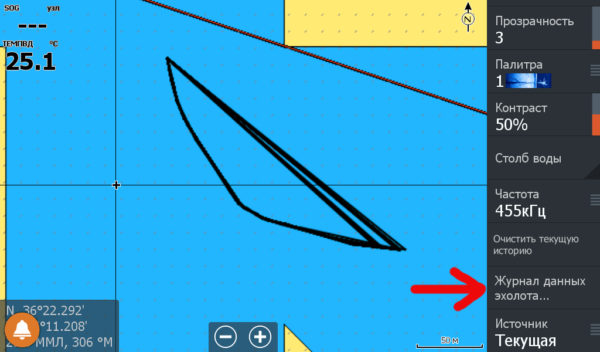
На появившемся экране установите пункт «Сохранить в» на «Карта памяти», поставьте галочку «Создать StructureMap» и нажмите «Запись».
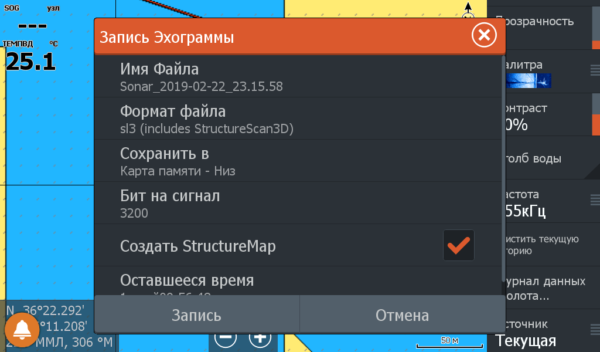
Когда вы начнете запись данных эхолота, в левом верхнем углу экрана появится маленький красный кружок индикации записи.
Когда вы решите завершить запись, снова выберите «Журнал данных эхолота» и нажмите «Остановить».
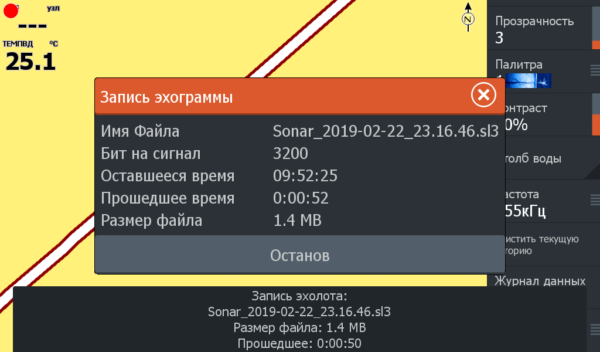
Вы увидите следующий экран:
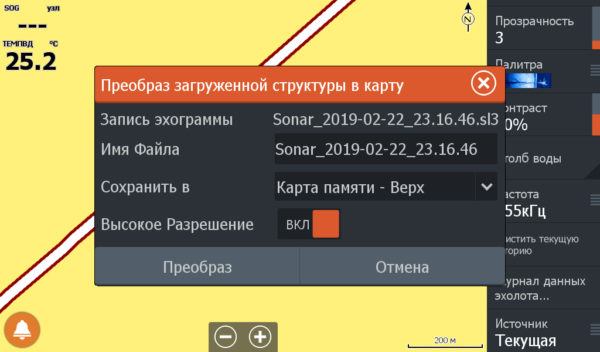
Убедитесь, что вы сохраняете данные на карту памяти. Также, рекомендуется выбрать «Высокое разрешение». Теперь, нажмите «Преобразовать». Когда процесс будет завершен, нажмите «ОК». Таким образом, на вашей карте памяти появился файл структурной карты с расширением .smf
Если вы нажмете на этот файл, вы увидите следующий экран:
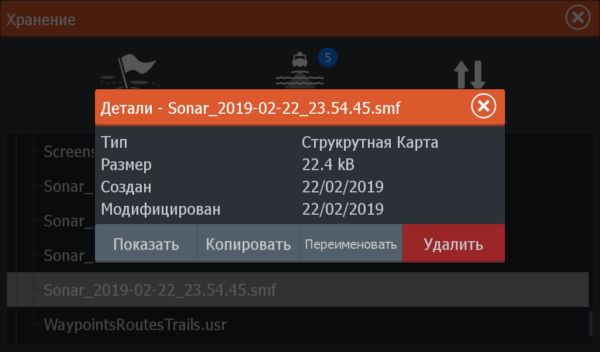
Нажмите «Показать» и вы вернетесь на экран навигационной карты. Теперь снова перейдите в пункт меню «Опции структуры» — «Источник» и выберите «Сохранено». Это отобразит ранее сохраненную структурную карту, которую вы можете использовать в любое время.
Если у вас есть старые данные эхолота на карте памяти (файлы в формате .sl2 или .sl3), вы также можете преобразовать их в структурные карты.
Перейдите на карту памяти, найдите нужный файл и нажмите на него. Появится следующий экран:
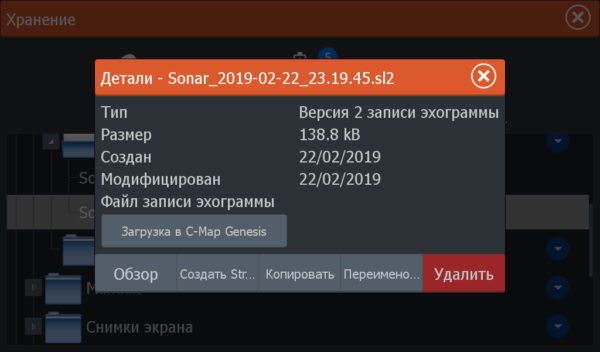
Нажмите «Создать StructureMap»
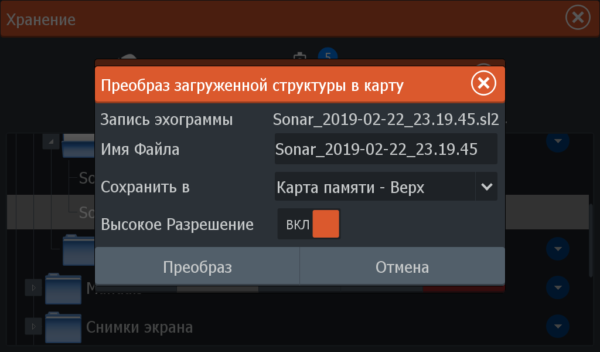
Убедитесь, что вы сохраняете данные на карту памяти. Также, рекомендуется выбрать «Высокое разрешение». Теперь, нажмите «Преобразовать». Когда процесс будет завершен, нажмите «ОК». Таким образом, на вашей карте памяти появился файл структурной карты с расширением .smf
